写真を撮るのはiPhoneの大事な機能ですが、写真が多すぎると、iPhoneの保存メモリも減り、実行スピードに影響します。また、個人写真を撮り、他人に見せたくない場合、写真を削除する必要です。
しかし、ただ削除したら、削除された写真は仮に携帯に保存し、30日以降iPhoneから完全に削除するので、安全ではありません。それに、データのリカバリソフトを利用して消された写真をリカバリできます。ここに迅速、安全、永久にiPhoneにある写真を削除 方法を紹介します。その以外に、他の写真を削除する方法も紹介するので、ご参考ください。
注意:写真を削除する前に、iTunes or iCloudを通じ必要な写真をバックアップしてください。
ステップ1:「写真」プログラムを開きます。
ステップ2:削除必要な写真をクリックします。
ステップ3:画面の右の下のゴミ箱ロゴをクリックします。

ステップ4:iPhoneは提示ボックスが出てきて、「写真削除」をクリックし削除できます。
ステップ1:「写真」プログラムを開きます。
ステップ2:「カメラフィルム」に入ります。
ステップ3:画面の右の上にある「選択」をクリックします。
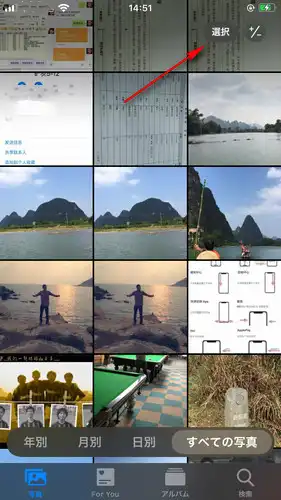
ステップ4:削除必要な写真をクリックし、それで右の下のゴミ箱ロゴをクリックします。
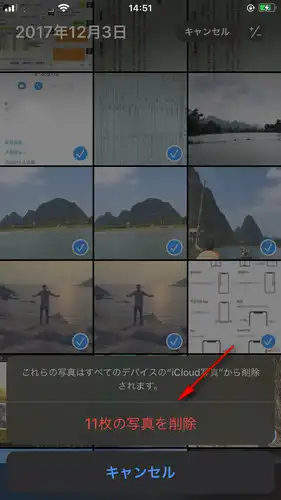
ステップ5:削除の確認ボックスが出てきて、「削除」をクリックし、一括に選択された写真を削除できます。
上記の方法は一回に少量写真を削除する場合に役が立てますが、一回に100枚の写真を削除したら?100回クリックしますか?続いでもっと効果的な方法を紹介します、ワンクリックに多数写真を削除できます。
ステップ1:「写真」プログラムを開きます。
ステップ2:一番下にあえう「アルバム」をクリックします。iPhoneにあるすべてのアルバムリストが見れます。
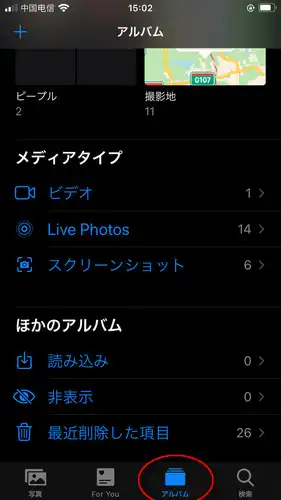
ステップ3:アルバムの右の上にある「編集」をクリックします。この時削除できるアルバムの左側に赤い注意表示が出てきます。
ステップ4:削除必要なアルバムの左の赤い注意表示をクリックし、右側の「削除」をクリックします。
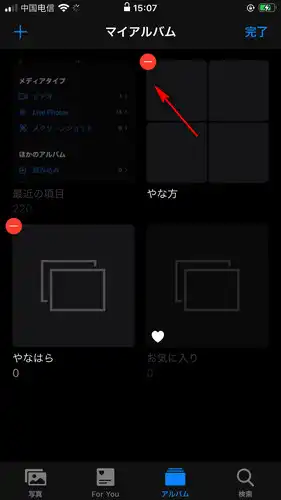
ステップ5:続いで提示ボックスが出てきて、「アリバムを削除」をクリックし当該アリバムを削除できます。
注意する必要なのは、この方法によって、削除するのはアルバムというフォルダー自身だけ、フォルダーの中にある写真は削除しないです。実には、それらの写真は「カメラフィルム」に保留します。
以上はiPhoneに写真を削除する場合の操作方法です。しかし、写真を削除してもすぐ消されるわけではないで、目で見えないだけです。実には、それらの写真はやっはり携帯に保存していますので、リスクがあります。次には、コンピュータを借り、iPhoneにある写真を永久に削除する方法を説明します。
完全に携帯にある個人データやプライバシーデータを削除しようとしたら、普通には手動で削除します、もしくは出荷設定を戻ります。しかし、手動削除及び出荷設定を戻る方法によって消されたデータは、データのリカバリソフトでリカバリすることができ、安全ではないです。そうしたら、どうやって完全的にデータを削除できますか?
iPhoneデータ削除ソフトは、iPhoneユーザの個人プライバシーを保護するための安全ソフトです、このソフトは自動的にiPhone設備にあるデータや手動削除されたデータを検索できます、ワンクリックにデータを削除でき、もしくはデータを永久に削除できます。それに削除されたデータは100%リカバリできません。
このデータ削除ソフトを使うことは下記メリットがあります。
上のダウンロードボタンをクリックして、それで手順通りにソフトをコンにインストールし、ソフトを開きます。
ステップ1:応用画面に入り、iPhoneをコンピュータに接続させます。コンピュータにはiTunesが備えてない場合、iTunesをインストールしてください。接続成功したら、ソフトの画面に携帯情報が見れます。左側の写真選択をクリックします。
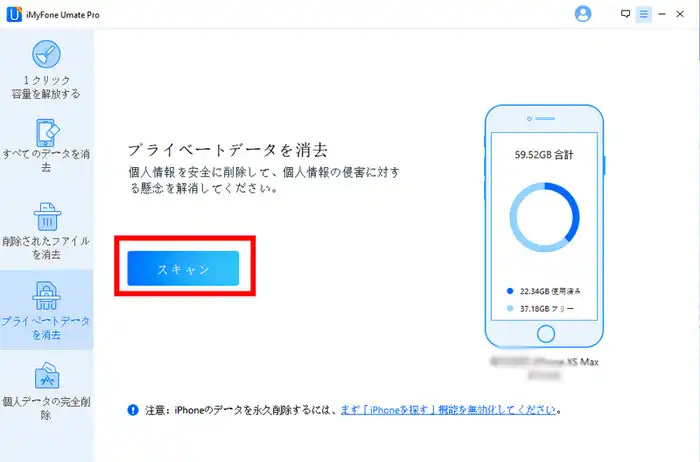
ステップ2: 「プライバシーデータを削除」を選択し、「スキャン」をクリックし、iPhoneデータ削除ソフトは携帯をスキャン開始します。少々お待ちください。
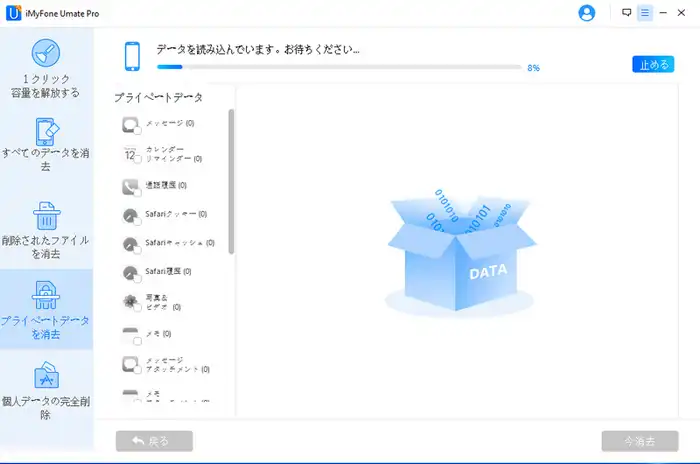
ステップ3:スキャン完了後、iPhoneデータ削除ソフトはすべての個人データ(写真、メッセージ、連絡先等)を表示します。
ステップ4:「削除」を入力し削除を確認します。安全ランクを修正したいと、関係リンクをクリックしてください。「安全ランク設定」を真剣にご覧下さい。
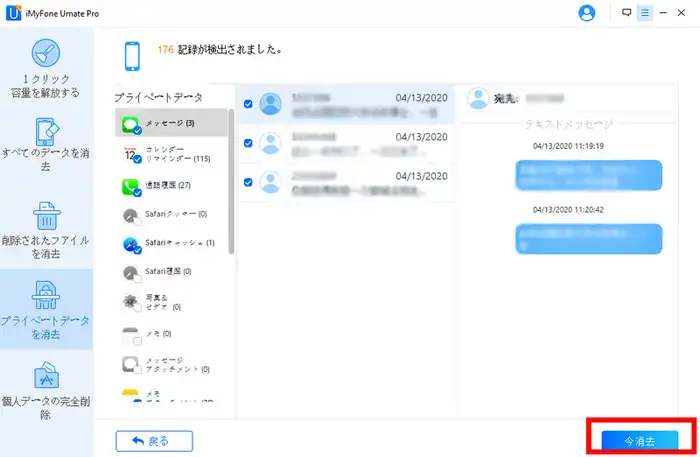
ステップ5:「削除」を入力し確認して、それで「すぐ削除」をクリックし個人データを削除開始します。
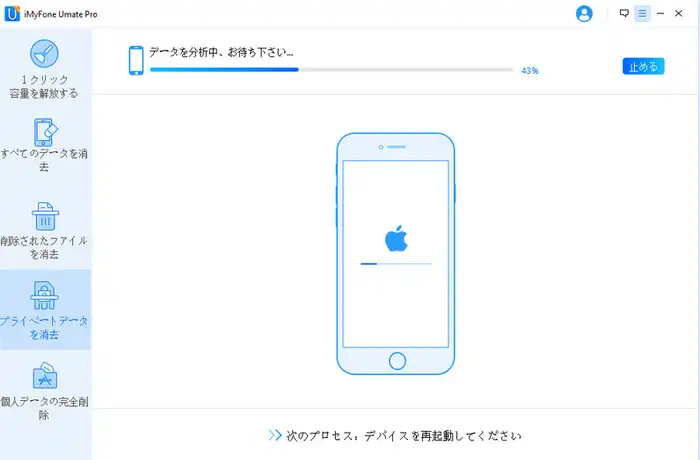
数分間を持ち、対象写真は永久に削除されます。それらのデータは一切リカバリできません。プライバシー写真によって、それはベスト方案です。
上記の四つの方法以外に、直接にiPhoneをコンピュータに接続させ、それでDCIMフォルダーから写真を削除できます、しかし、iPhoneで撮る写真のみここにで保存し、アプリの写真はここに保存しません。また、それらの写真は.heicフォームであれば、写真を開くため特殊ソフトを利用する必要です。。
説明はここまで終わりました。また、もし削除した写真は自動的にリカバリされる場合、iCloud設定にiCloudアルバムをクローズしてください。そうしたら削除した写真は自動的にリカバリしません。

木村晴子iSeePasswordサポートチームのメンバーであり、Windows業界に情熱を持ち、Windows関連の問題をサポートします。